Beheben Sie den Disney Plus-Fehlercode 83
Veröffentlicht: 2023-02-24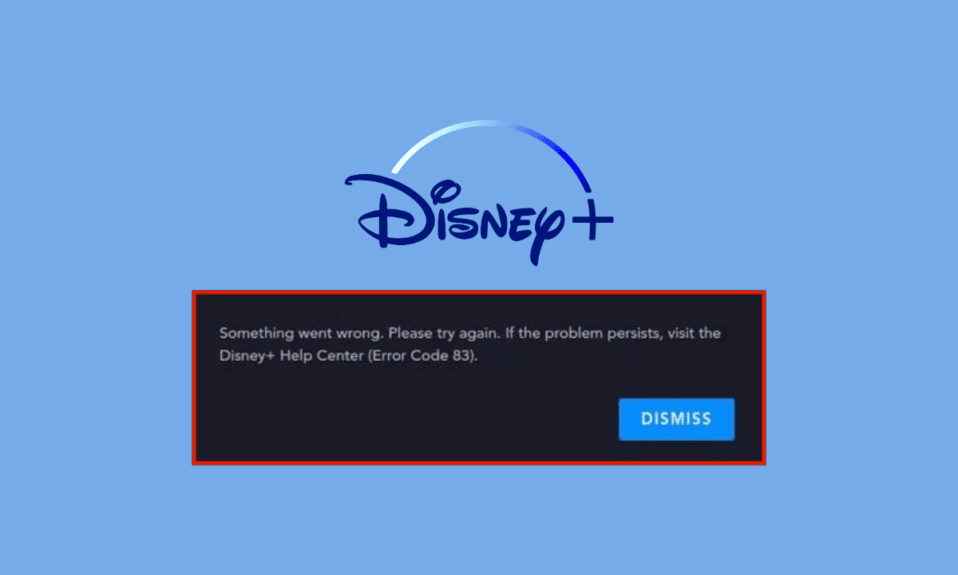
Seit seiner Einführung ist Disney Plus in fast 60 Ländern in über 10 Sprachen verfügbar. Es hortet alles, von den neuesten Blockbuster-Filmen bis hin zu alten Hits, Fernsehsendungen, Webserien und Zeichentrickfilmen. Mit anderen Worten, Disney Plus wird Sie mit seiner beeindruckenden Sammlung unterhalten. Benutzer stoßen jedoch hin und wieder auf verschiedene Probleme im Zusammenhang mit der App. Ein solcher Fehler ist der Disney Plus-Fehlercode 83. Wenn Sie es auch sind Wenn Sie sich fragen, wie ich den Fehlercode 83 bei Disney behebe, lesen Sie diesen Artikel bis zum Ende.
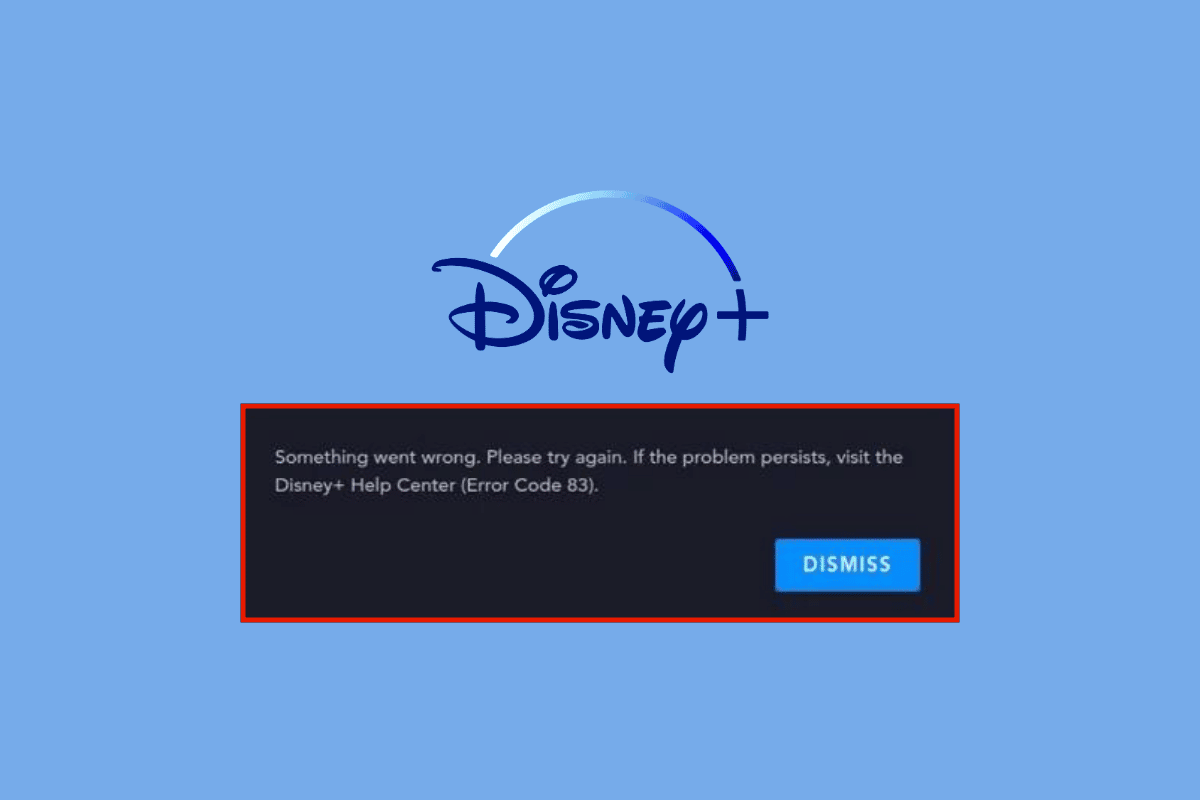
So beheben Sie den Disney Plus-Fehlercode 83
Disney Plus ist definitiv eine Sache, die von Menschen jeden Alters geliebt wird. Es ist eine perfekte App, um Inhalte aus der ganzen Welt innerhalb weniger Minuten zu genießen. Aber nichts kann ärgerlicher sein als Fehlercodes, die Ihr reibungsloses Erlebnis stören. Glücklicherweise behandelt dieser Artikel den Fehlercode 83 bei Disney mit den effektivsten Methoden zur Fehlerbehebung.
Was ist Disney Plus Fehlercode 83?
Bevor wir mit der eigentlichen Fehlerbehebung fortfahren, machen wir uns zunächst mit dem Disney Plus-Fehlercode 83 vertraut. Dieses Problem tritt normalerweise aufgrund von Geräteinkompatibilität auf. Wenn Sie diesen Fehler sehen, bedeutet dies, dass Sie versuchen, die App und ihre Dienste mit einem nicht unterstützten Gerät auszuführen.
Das kann ziemlich frustrierend sein, denn wie kann ein Benutzer die App auf ein Gerät herunterladen, wenn sie tatsächlich nicht unterstützt wird? Nun, zu Ihrer Überraschung können einige Dinge diesen Fehler verursachen. Lesen Sie weiter, um mehr zu erfahren
Wie behebe ich den Fehlercode 83 auf Disney Plus
Das Beste an der Disney Plus App ist, dass sie mit mehreren Geräten kompatibel ist. Wenn Sie es auf einem Android-Smartphone verwenden, können Sie Folgendes tun, um den Fehlercode 83 bei Disney zu beheben.
Methode 1: Warten Sie auf die Betriebszeit des Disney Plus-Servers
Sie können sicherstellen, ob der Disney Plus-Server vor Ausfallzeiten steht, indem Sie einfach im Internet danach suchen. Wenn die App tatsächlich Probleme hat, können Sie nichts anderes tun, als auf die Serververfügbarkeit zu warten. Versuchen Sie schließlich, nach einigen Stunden einen Film in der Disney Plus-App abzuspielen, und prüfen Sie, ob das Problem weiterhin besteht oder nicht. Überprüfen Sie den Status des Disney Plus-Servers auf der Downdetector-Seite.
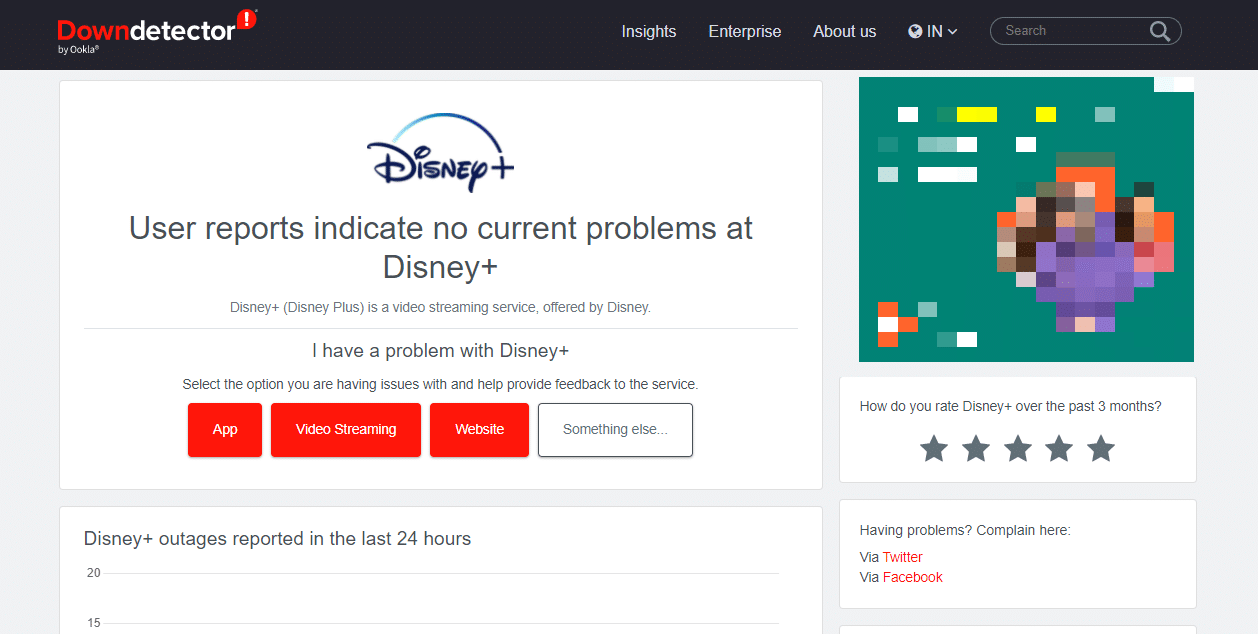
Methode 2: Fehlerbehebung bei der Internetverbindung
Keine stabile Internetverbindung mit einer guten Geschwindigkeit zu haben, kann auch Online-Streaming-Apps wie Disney+ dazu zwingen, sich irrational zu verhalten. Darüber hinaus kann ein wackelndes Internet auch zu endlosen Puffer- und Verzögerungsproblemen führen. Glücklicherweise können Sie Ihren Router oder Ihr Modem neu starten, um eine neue Verbindung herzustellen, indem Sie unserer Anleitung zur Fehlerbehebung bei Netzwerkverbindungsproblemen unter Windows 10 folgen.

Lesen Sie auch: Wie kündigen Sie Ihr Disney Plus-Konto?
Methode 3: Gerät neu starten
Sie können auch versuchen, Ihr Smartphone neu zu starten, um es neu zu starten und alle Hintergrundprozesse loszuwerden.
1. Halten Sie die Einschalttaste gedrückt, bis einige Optionen auf dem Bildschirm angezeigt werden.
2. Tippen Sie auf Neustart und lassen Sie das Gerät automatisch aus- und wieder einschalten. Dies kann je nach Smartphone-Modell und Unternehmen einige Minuten dauern.
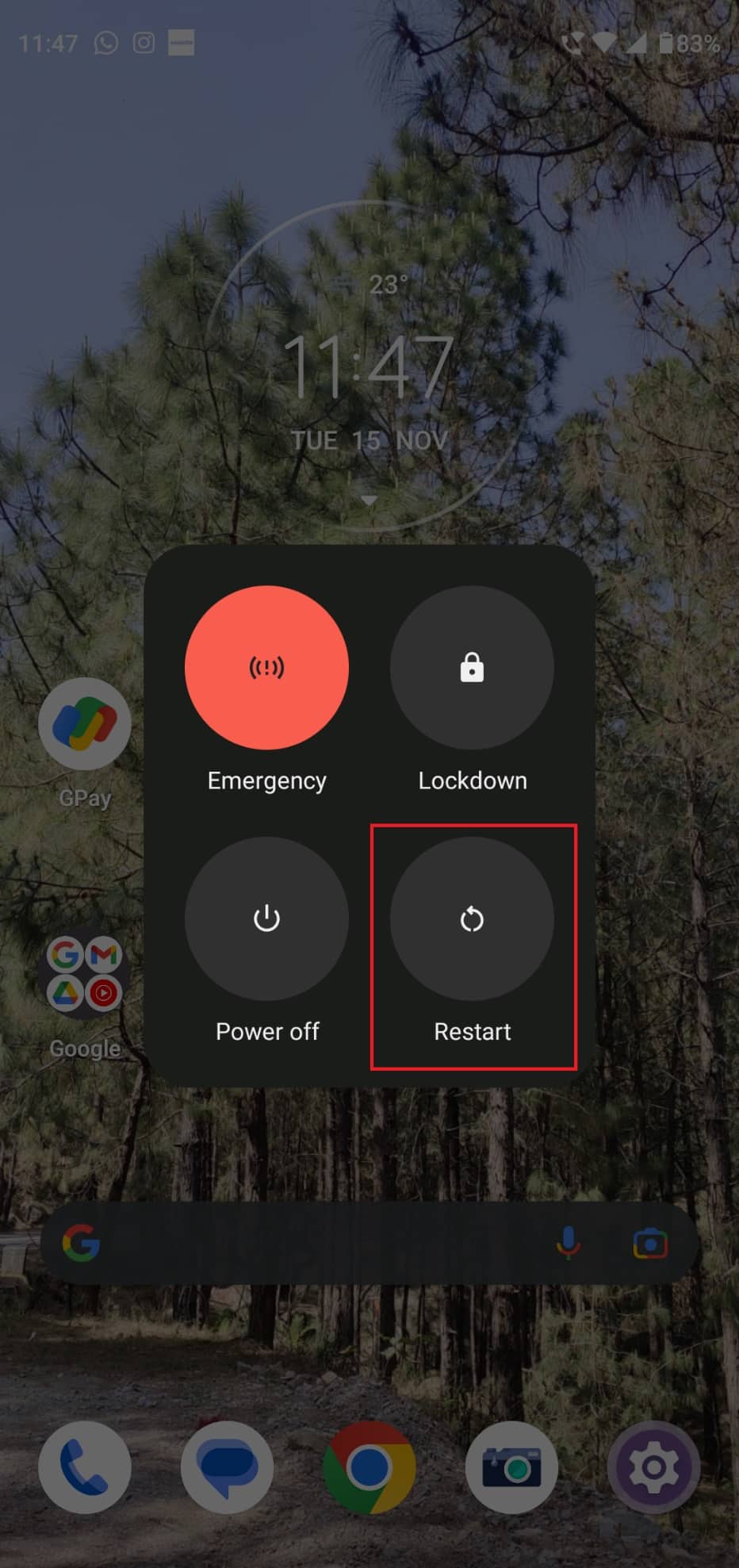
Methode 4: Melden Sie sich erneut bei Disney Plus an
Eine andere Methode, mit der Sie versuchen können, den Disney Plus-Fehlercode 83 zu beheben, ist die erneute Protokollierung. Dadurch werden alle kontobezogenen Probleme behoben, die dazu führen könnten, dass die App diesen Fehler ausgibt.
1. Öffnen Sie die Disney Plus- App auf Ihrem Smartphone.
2. Tippen Sie auf das Profilsymbol in der oberen rechten Ecke Ihres Bildschirms.
3. Tippen Sie anschließend auf Abmelden, um das Profil aus der App zu entfernen.
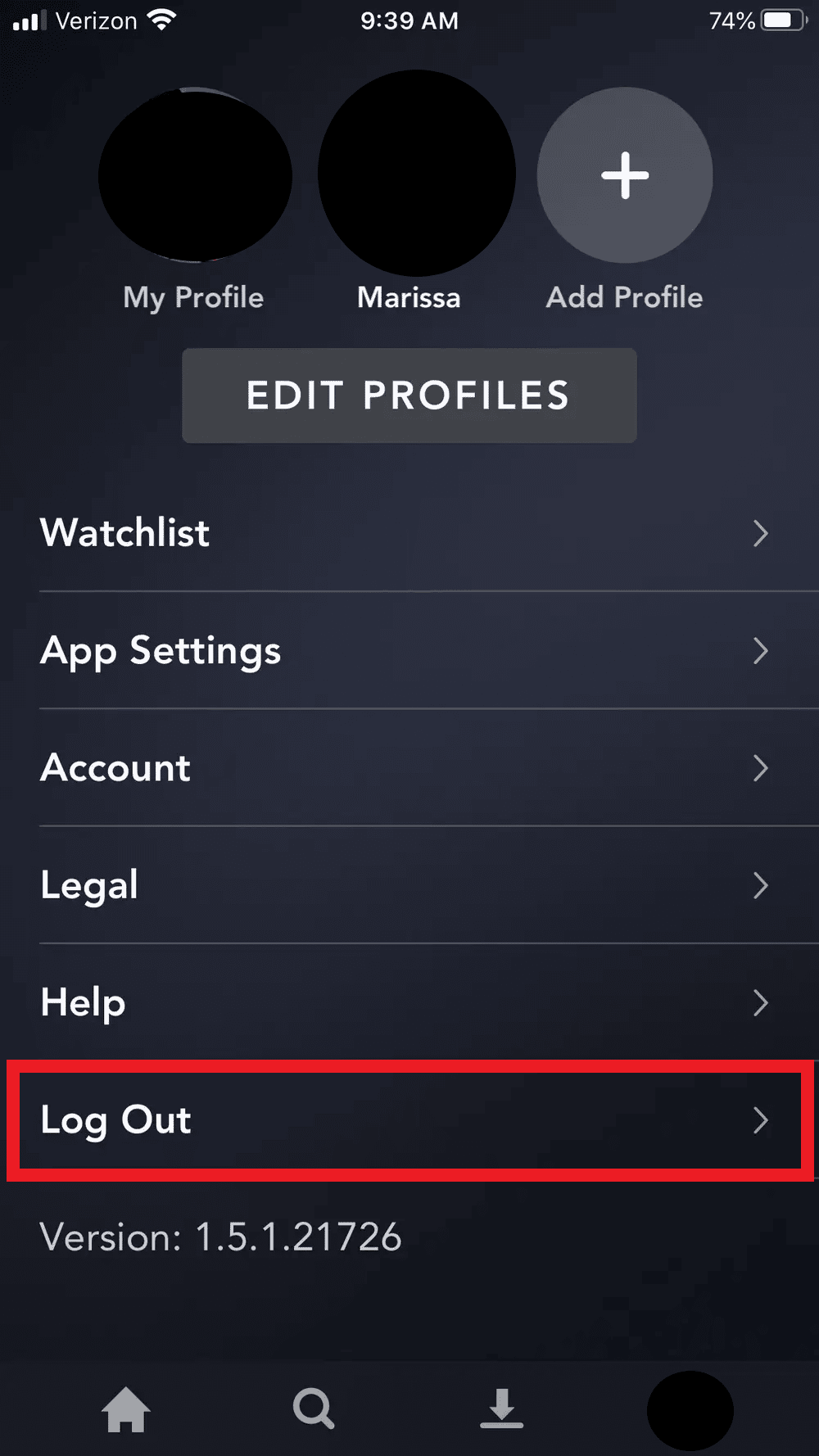
4. Gehen Sie als Nächstes zu Anmelden .
5. Geben Sie Ihre E-Mail ein und tippen Sie auf Weiter .
6. Geben Sie nun Ihr Passwort ein und tippen Sie auf ANMELDEN .
Lesen Sie auch: So aktualisieren Sie das Disney Plus-Konto
Methode 5: Löschen Sie die Disney Plus-Cache-Dateien
Cache-Dateien nehmen viel Platz ein und sorgen dafür, dass sich Ihre Apps irrational verhalten. Dementsprechend kann es zu unerwarteten App-Abstürzen und Fehlern wie 83 auf Disney Plus kommen. So können Sie sie loswerden:
1. Öffnen Sie Einstellungen und gehen Sie zu Apps .
2. Suchen und öffnen Sie Disney Plus in der Liste.

3. Tippen Sie anschließend auf Speicher & Cache .
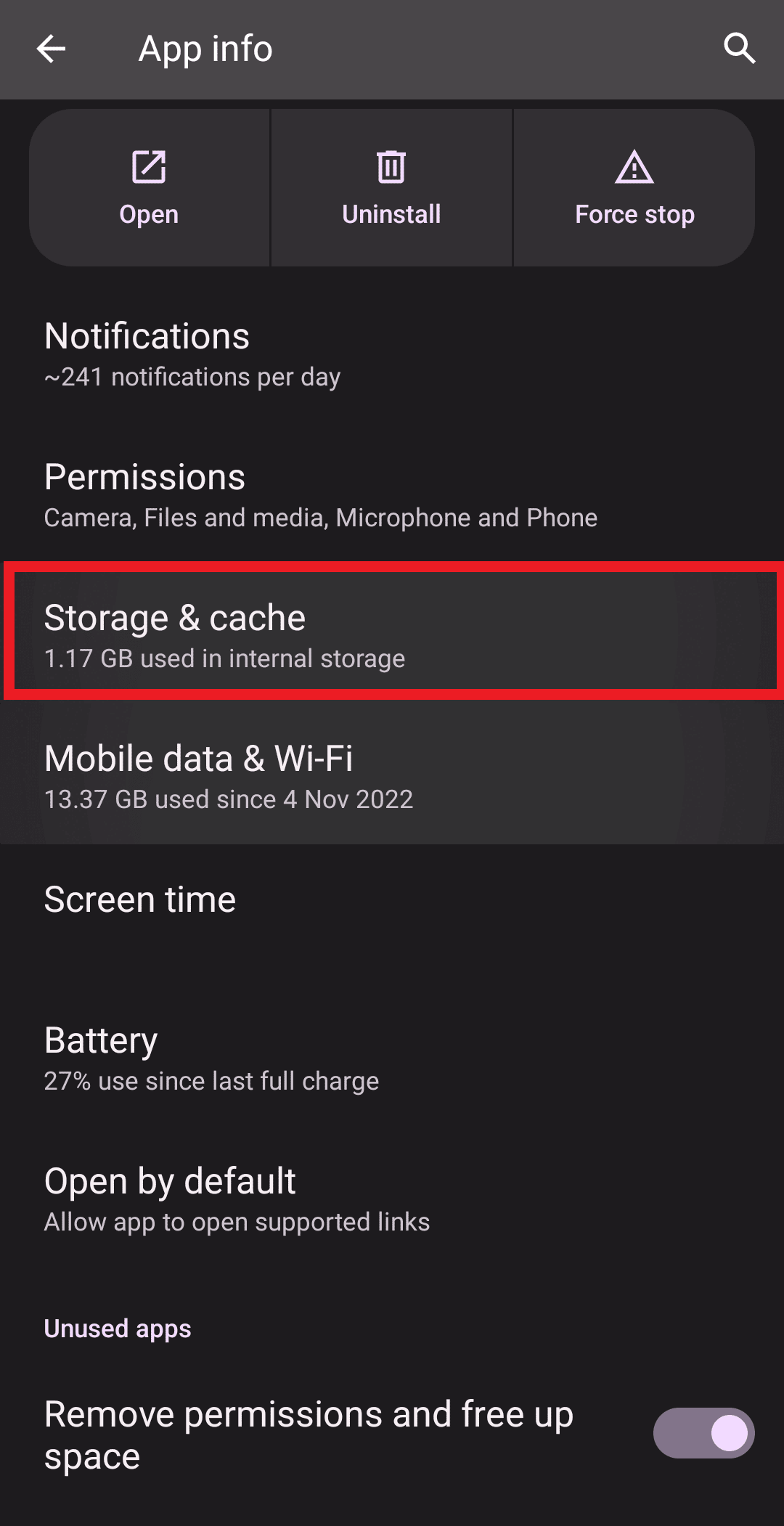
4. Wählen Sie nun die Option Cache löschen auf Ihrem Bildschirm.
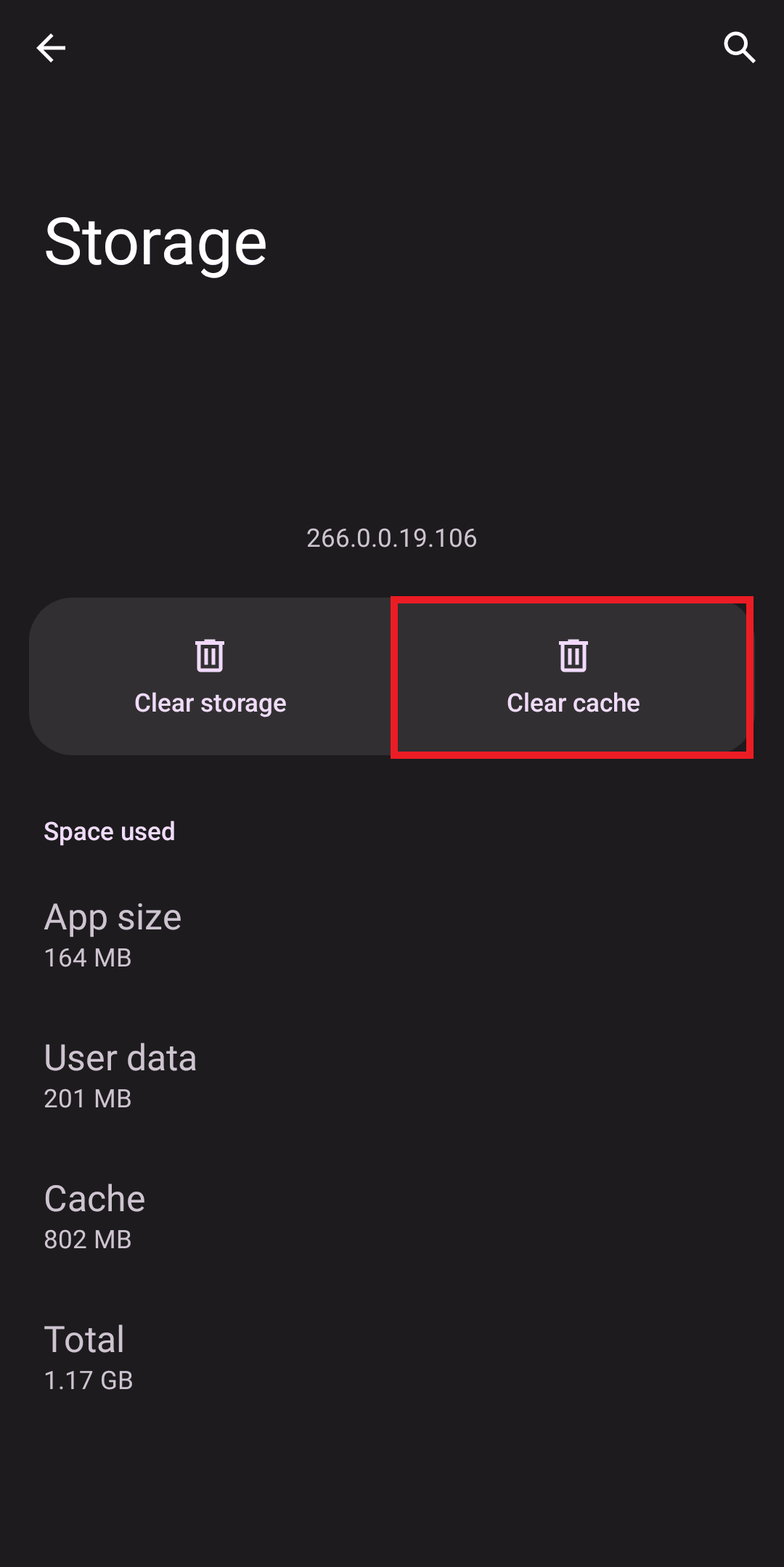
Methode 6: Aktualisieren Sie Disney Plus
Das Aktualisieren von Apps auf jedem Gerät stellt sicher, dass sie reibungslos laufen, nicht verzögern und unerwartete Abstürze vermeiden. Folgen Sie unserer Anleitung, um alle Apps automatisch auf einmal zu aktualisieren. Dadurch werden die Apps einschließlich der Disney Plus-App aktualisiert.
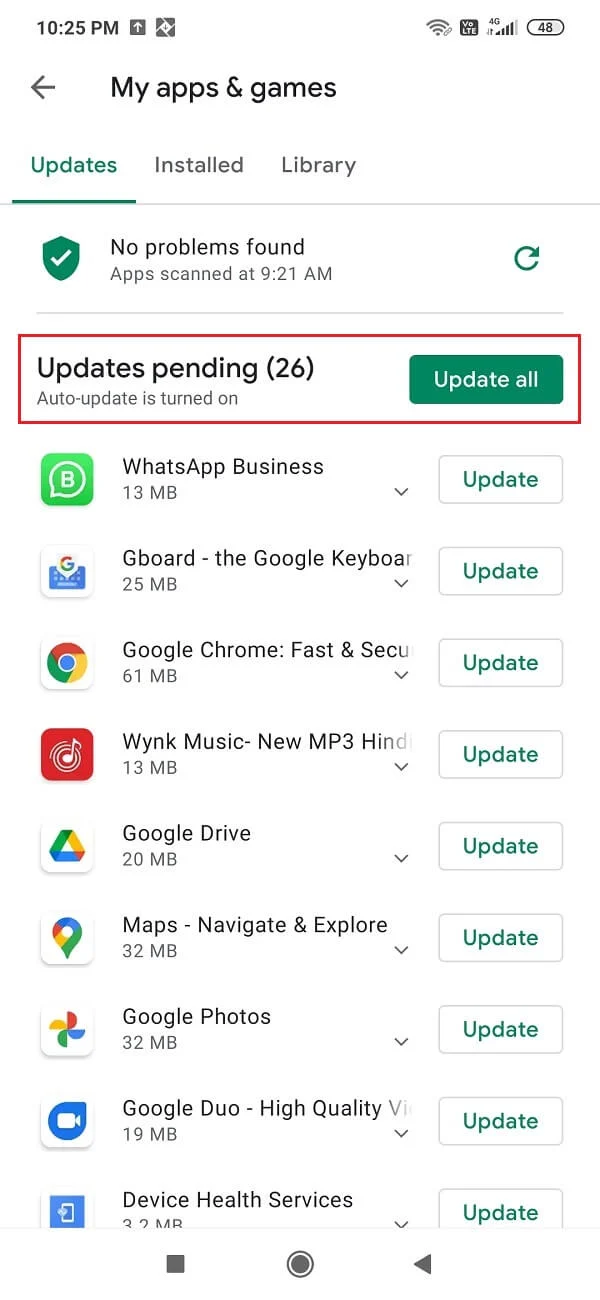
Hinweis : Wenn die Update-Option nicht verfügbar ist, haben Sie möglicherweise die automatische Update-Funktion für Apps bereits aktiviert. Fahren Sie in diesem Fall mit der nächsten Methode fort.
Lesen Sie auch: So aktualisieren Sie das Disney Plus-Konto
Methode 7: Betriebssystem aktualisieren
Wenn Ihr Smartphone nicht mit der neuesten Version seines Betriebssystems ausgestattet ist, kann es zu Verzögerungen kommen oder die Apps reagieren möglicherweise nicht mehr. Um ein reibungsloses Funktionieren zu gewährleisten, folgen Sie daher unserer Anleitung, um Android auf die neueste Version zu aktualisieren.
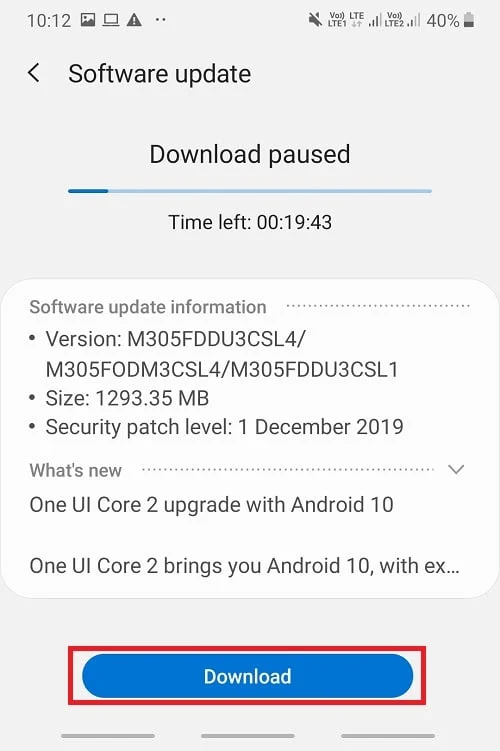
Wenn für Ihr Gerät ein Update verfügbar ist, befolgen Sie die Anweisungen auf dem Bildschirm, um es einfach herunterzuladen und zu installieren, um den Disney Plus-Fehlercode 83 zu beheben.
Methode 8: Disney Plus neu installieren
Um die Disney Plus App auf Ihrem Smartphone neu zu installieren, müssen Sie lediglich Folgendes tun:
1. Öffnen Sie die Play Store- App.
2. Tippen Sie nun auf das Profilsymbol in der oberen rechten Ecke.
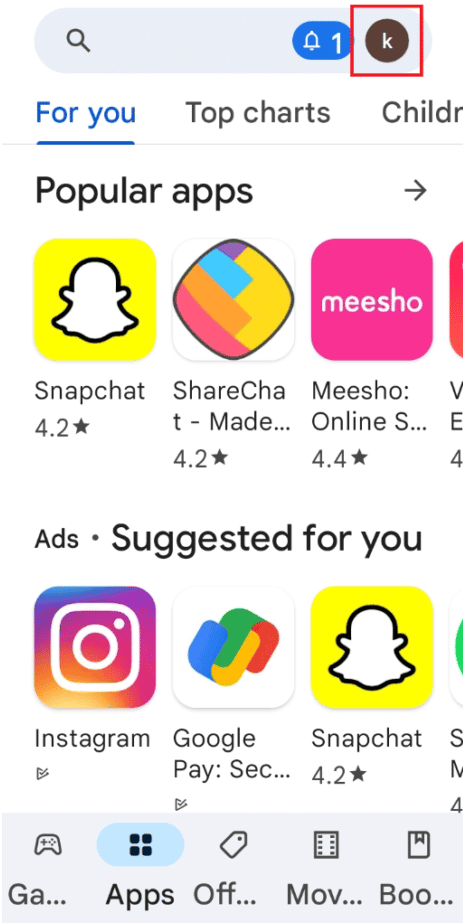
3. Wählen Sie dann Apps und Gerät verwalten aus.
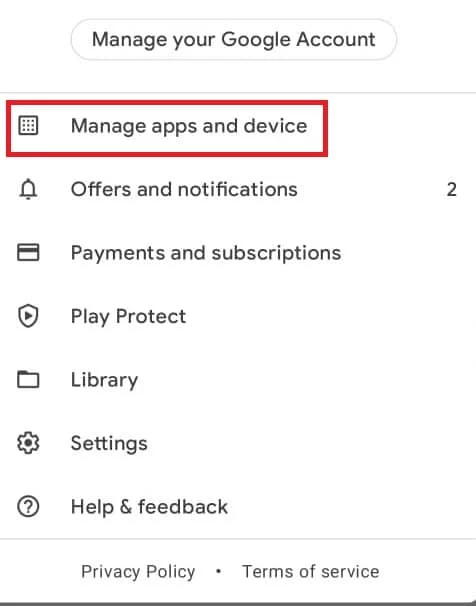
4. Wechseln Sie zur Registerkarte Verwalten , aktivieren Sie die Disney Plus- App und tippen Sie oben auf das Papierkorbsymbol .
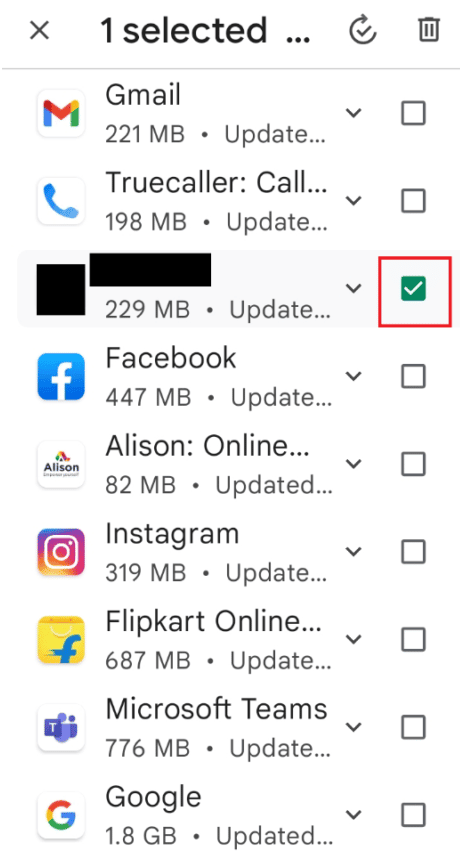
5. Tippen Sie im Bestätigungsfenster auf die Schaltfläche Deinstallieren und warten Sie, bis die App deinstalliert ist.
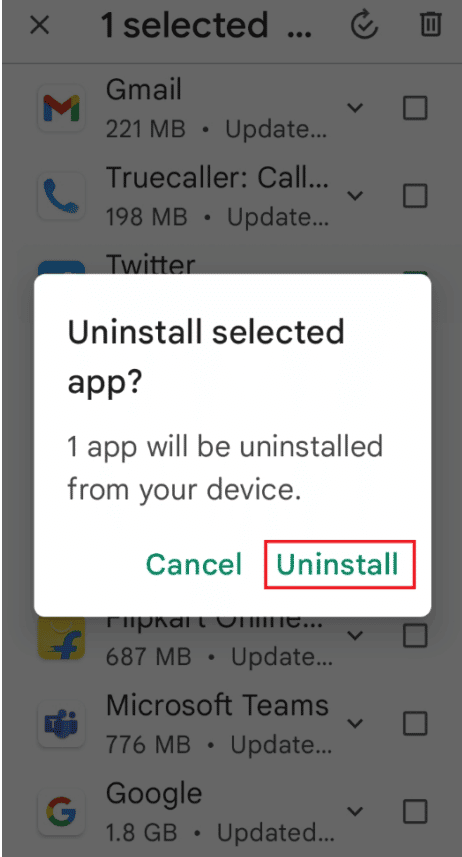
6. Tippen Sie dann auf die Suchleiste auf dem Startbildschirm, suchen Sie nach der Disney Plus- App und tippen Sie auf das Suchsymbol .
7. Tippen Sie auf die Schaltfläche Installieren , um die Disney Plus-App zu installieren, und warten Sie, bis der Installationsvorgang abgeschlossen ist.
Geben Sie nach Abschluss des Downloads Ihren Benutzernamen und Ihr Passwort ein, um auf Ihr Disney Plus-Konto zuzugreifen.
Lesen Sie auch: Beheben Sie, dass die Disney Plus-Anmeldeseite nicht geladen wird
Häufig gestellte Fragen (FAQs)
Q1. Warum erhalte ich bei Disney Plus den Fehlercode 83?
Antwort . Wie bereits in diesem Artikel erwähnt, tritt bei Disney Plus aufgrund von Geräteinkompatibilität der Fehlercode 83 auf. Dies scheint in letzter Zeit für die Benutzer am frustrierendsten zu sein, da die Disney Plus-App nicht mit ihren aktuellen Geräten zusammenarbeitet.
Q2. Warum zeigt mein Disney Plus immer wieder Fehler an?
Antwort . Wenn bei Disney Plus ein Fehler auftritt, kann dies verschiedene Gründe haben. Die häufigsten Schuldigen in diesem Fall sind Serverausfallzeiten und eine instabile Internetverbindung.
Q3. Welche Geräte unterstützen Disney Plus?
Ans. Sie können Streaming-Inhalte auf Disney Plus auf einer Reihe von Geräten genießen. Die Liste umfasst Windows 10 und 11, Android-Telefone und -Tablets, iPhones, iPads und Amazon Fire-Tablets.
Empfohlen:
- Welcher Kanal ist Discovery auf DirecTV?
- Wie man auf Telegram live geht
- 7 Möglichkeiten, den Disney Plus-Fehlercode 401 zu beheben
- So ändern Sie die Sprache auf Disney Plus Roku TV
Wir hoffen, dieser Artikel hat Ihnen mit dem Disney Plus-Fehlercode 83 geholfen. Bitte teilen Sie Ihre Bewertungen und Vorschläge in den Kommentaren unten mit und teilen Sie uns mit, was Sie als Nächstes lesen möchten. Viel Spaß beim Ansehen in der Disney Plus App.
